
Per chi non ne fosse al corrente, molti programmi di casa Apple (e non solo purtroppo, ma in questo articolo parleremo di questo caso specifico) come QuickTime ed iTunes, una volta installati nei sistemi Windows, fanno partire dei “programmini” in automatico all’avvio del sistema.
Quasi inutile dire che molti utenti possono fare assolutamente a meno di questi “regalini”, risparmiando così MB di RAM e secondi per l’avvio del PC.
Adesso vediamo insieme come disabilitare il tutto:
-
Andiamo nella cartella d’installazione di iTunes (solitamente “C:\Programmi\iTunes”) e rinominiamo il file “iTunesHelper.exe” in “iTunesHelper_.exe”.
-
Andiamo in “C:\Programmi\iPod\bin” e rinominiamo il file “iPodService.exe” in “iPodService_.exe”.
-
Andiamo nella cartella d’installazione di QuickTime (solitamente “C:\Programmi\QuickTime”) e rinominiamo il file “qttask.exe” in “qttask_.exe”.
Adesso andiamo a disabilitare l’avvio dei file anche dal registro di sistema:
-
In “start” > “esegui…” (o nella barra di ricerca se utilizzate Windows Vista) digitate “regedit” e date l’invio.
-
Andiamo nella chiave “HKEY_LOCAL_MACHINE\SOFTWARE\Microsoft\Windows\CurrentVersion\Run” e, nella parte destra dello schermo, cancelliamo le voci relative ai file di cui stiamo parlando facendo click destro > “Elimina” su ognuna di esse.
Ecco fatto! Adesso il nostro PC sarà un pochino più veloce nel suo avvio e, avremo qualche MB di RAM in più a disposizione.



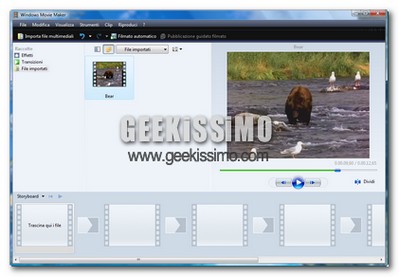
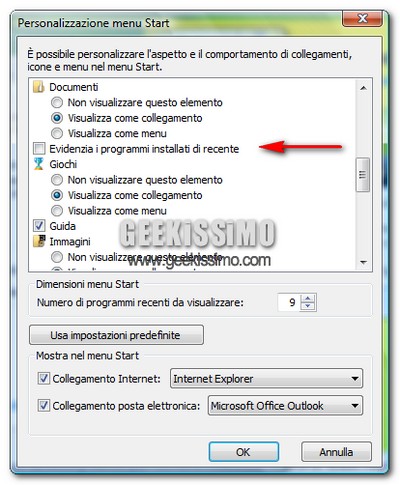

I commenti sono chiusi.